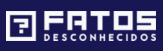Aprenda a definir uma senha extra e impedir que um ladrão tenha acesso total ao seu smartphone
A ferramenta Tempo de Uso, do iPhone, garante uma proteção extra ao aparelho, mesmo desbloqueado
Tecnologia e Ciência|Filipe Siqueira, do R7

O roubo e o furto de aparelhos celulares dispararam em todo o Brasil. Só na capital paulista, um levantamento mostrou que 22 celulares são roubados por hora. Em Salvador, o número de furtos cresceu 168% nos dois primeiros meses deste ano, e o de roubos, 6% no mesmo período.
Para evitar prejuízos financeiros grandes, roubo de contas de banco e uso de identidade e email para aplicar golpes, é importante seguir algumas dicas que ajudam a impedir que ladrões tenham acesso total ao aparelho com ele desbloqueado — ou, caso o tenham furtado desbloqueado, ponham o aparelho em Modo Avião, para impedir a localização.
Uma das possibilidades é ativar uma senha extra que protege o iPhone, justamente o dispositivo mais visado por ladrões.
No sistema operacional da Apple, é possível inserir uma segunda senha para impedir que algum criminoso que tenha roubado o celular e obrigado a vítima a passar o código de desbloqueio troque a senha do iCloud para acessar apps e alterar configurações importantes.

Primeiramente, é importante barrar a possibilidade de que alguém que roubou o celular o ponha em Modo Avião, o que impede que ele seja localizado. Para isso, basta acessar Ajustes > Face ID e Código e rolar a página até embaixo. Lá, desative o acesso à Central de Controle, o que impede o acesso às configurações.
Para não permitir que um criminoso troque a senha do iCloud mesmo de posse do código de bloqueio, o caminho é o seguinte: Ajustes do Sistema > Tempo de Uso > Conteúdo e Privacidade. No fim da página, acesse as opções Alterações de Código e Alterações de Conta e escolha Não Permitir.
Com isso, mesmo com o celular desbloqueado, o portador do aparelho não conseguirá mudar a senha do iCloud, nem mesmo a do aparelho.
É importante saber que a função não foi criada pela Apple para evitar roubos, e sim para restringir que outros usuários do aparelho (principalmente filhos) possam alterar o telefone ou ter acesso a certos conteúdos.
Para que a camada de proteção realmente funcione, a função Tempo de Uso precisa estar ativada previamente, o que exigirá do dono do aparelho que defina uma segunda senha exclusiva para a ferramenta. Alterações do tipo vão requerer que essa senha seja inserida para realizar qualquer alteração.
Caso ela não esteja ativada, a opção Ativar Tempo de Uso aparecerá e exigirá uma senha para ser ativada. Obviamente, é fundamental que a senha da opção seja diferente do código de bloqueio do aparelho.
Para reverter a opção, basta acessar novamente Conteúdo e Privacidade e marcar Permitir nas opções Alterações de Código e Alterações de Conta.
Android
No Android, é possível editar a barra superior de forma mais personalizada para impedir que o aparelho seja posto em modo avião com a tela bloqueada. Com o aparelho bloqueado, basta baixar a barra superior e acessar o ícone de Editar (um lápis).

Arraste o Modo Avião para baixo, e o ícone não estará mais acessível no menu.
O aparelho não conta com uma função similar ao Tempo de Uso do iOS, mas é possível bloquear aplicativos com apps de bloqueio como o AppLock, que exige uma senha extra para uso. Alguns aplicativos contam com proteção garantida por biometria, como o WhatsApp.
Para ativá-lo, basta acessar as três bolinhas no canto direito da tela do app > Configurações > Privacidade > Bloqueio por impressão digital. A opção permite ainda definir um tempo para que o bloqueio seja efetivado.
O Telegram possui uma função similar, mas com senha de bloqueio. No app, basta ir até Configurações > Privacidade e Segurança > Senha de Bloqueio.
LEIA ABAIXO: Veja 7 dicas para deixar seu celular mais seguro e dificultar aos bandidos o uso de seus apps
Os casos em que o roubo do celular leva a prejuízos financeiros que vão além do valor do aparelho estão cada vez mais comuns. Os criminosos aproveitam os aplicativos bancários para fazer transferências via Pix, comprar pela internet e até contratar emp...
Os casos em que o roubo do celular leva a prejuízos financeiros que vão além do valor do aparelho estão cada vez mais comuns. Os criminosos aproveitam os aplicativos bancários para fazer transferências via Pix, comprar pela internet e até contratar empréstimos. O R7 conversou com especialistas no assunto e lista dicas para diminuir os riscos e dificultar as ações dos ladrões *Estagiária do R7, sob supervisão de Pablo Marques